В LX терминале введите команду
sudo apt-get install cups
На вопрос об установке новых пакетов нажмите y. После установки cups в веб-браузере Epiphany или Midori в адресной строке вбейте адрес 127.0.0.1:631. Запустится панель управления CUPS. Откройте вкладку Администрирование. В секции Параметры сервера поставьте галку Разрешить удаленное администрирование и нажмите Сохранить.
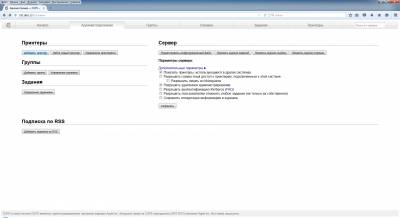
Для сохранения изменений в настроках CUPS система запрашивает логин и пароль. Появится окно с запросом логина и пароля. Логин pi и пароль raspberry не подходят.
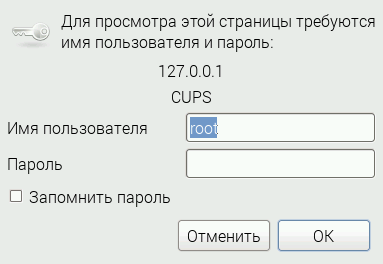
Подходит логин root, но пароль root я не знаю. Попробуем изменить пароль root. В терминале дайте команду
sudo passwd root
Без запроса старого пароля система попросит ввести новый пароль и повторить ввод. При этом на экран пароли не выводятся. Теперь в окне запроса вводим логин root и новый пароль root. Система сохраняет изменения. Теперь можно подключаться к CUPS удаленно с другого Linux-компьютера или Windows-компьютера сети.
Другой вариант: дать пользователю pi админские права командой
sudo usermod -a -G lpadmin pi
тогда при подключении к CUPS нужно дать логин pi и пароль для pi.
Для подключения необходимо знать IP-адрес Raspberry Pi. В терминале введем команду
ifconfig
Команда выводит сообщение, в котором можно найти IP-адрес, присвоенный микрокомпьютеру. У меня это 192.168.1.32.
Подсоедините ваш принтер к Raspberry Pi и включите его. Теперь подключаемся удаленно к Raspberry Pi с другого компьютера сети. У меня это Linux Mint. В браузере вбиваю адрес 192.168.1.32:631. При подключении с Windows-компьютера система выводит предупреждение о подключении по протоколу https. Нажал Получить сертификат и Добавить в исключения. В панели управления CUPS на вкладке администрирование нажмите Добавить принтер. В следующем окне выберите из списка свой принтер и Продолжить. У меня это струйный принтер Canon PIXMA MP250.
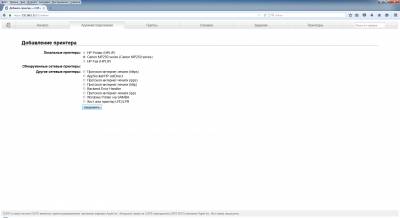
В новом окне ставим галку Разрешить совместный доступ к этому принтеру и жмем Продолжить.
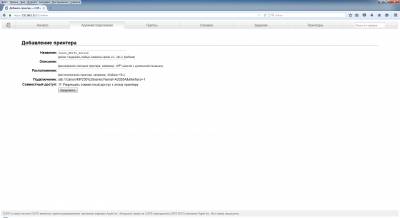
В следующем окне выбираем модель своего принтера и жмем Добавить принтер.
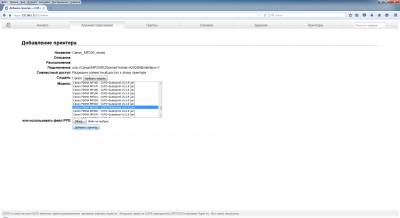
Далее выбираем параметры принтера.
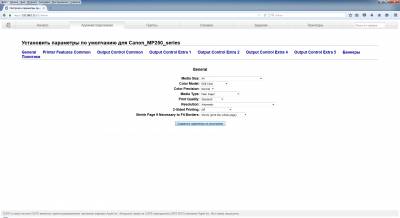
На вкладке Принтеры должен появится наш принтер и можно задать печать пробной страницы.
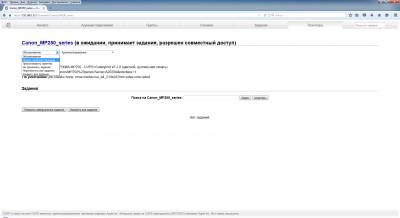
Окно по завершении печати тестовой страницы.
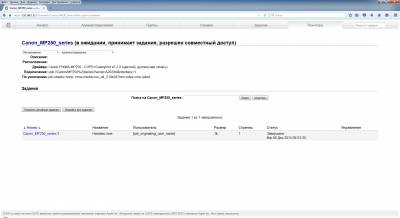
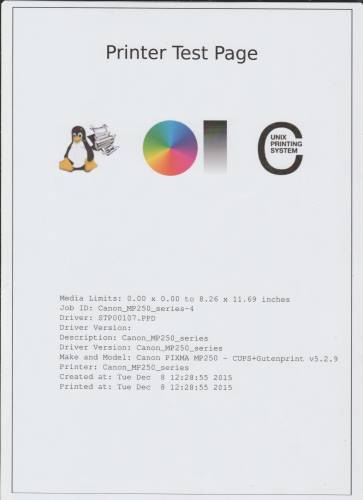
Запустите на Raspberry Pi LibreOffice Writer или AbiWord и откройте какой-нибудь документ. В меню выберите File -> Print. В списке принтеров должен быть установленный принтер.
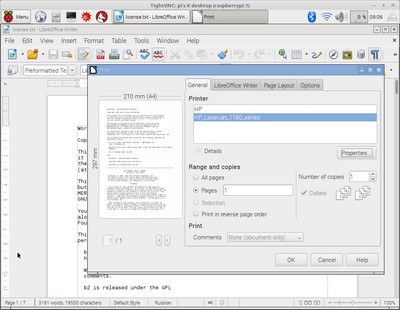
Выберите страницу и число копий и нажмите Ok. Выбранная страница будет напечатана.
Также можно попробовать запустить на компьютере сети графический редактор GIMP и вывести на печать на удаленный принтер какую-либо картинку или pdf-документ. Для удобства печати можно установить файловый сервер Samba (пакеты samba и samba-common-bin). Samba позволяет получить общий доступ к файлам и принтерам в сети.
sudo apt-get install samba samba-common-bin
Если при работе с компьютером возникают проблемы, то попробуйте увеличить ток на портах USB. По умолчению максимальный ток потребления на всех USB портах составляет 600mA. Вы можете увеличить ток на всех четырех портах до 1.2 А, добавив параметр max_usb_current = 1 в файл /boot/config.txt. Естественно, блок питания компьютера должен обеспечивать возросшее потребление тока.

После корректировки файла не забудьте перезагрузить Raspberry Pi.
Использованные ресурсы:
Simon Monk, Raspberry Pi Cookbook, O’Reilly Media, 2014, - p. 49-52
http://ur7hbq.blogspot.ru/2015/06/usb.html
student-proger.ru/2013/01/raspberry-pi-ustanovka-i-nastrojka-po/
avislab.com/blog/raspberry-pi-install_ru/
elinux.org/R-Pi_NAS">
| 









